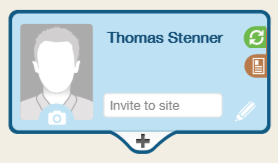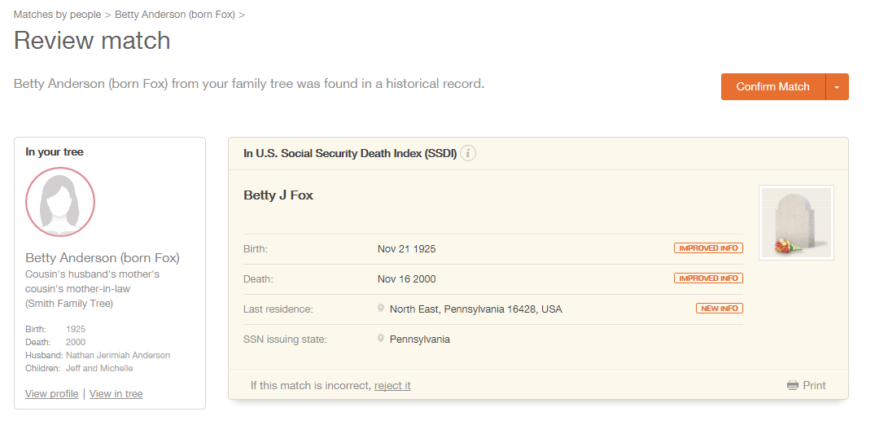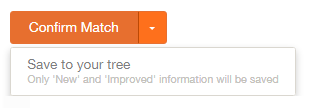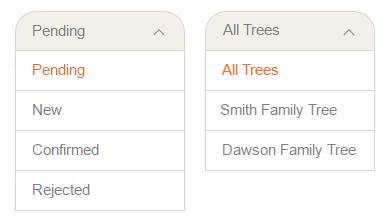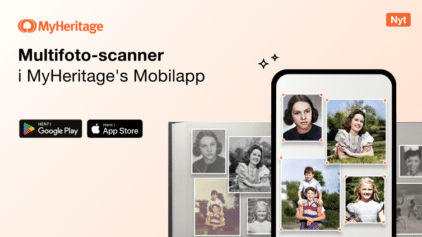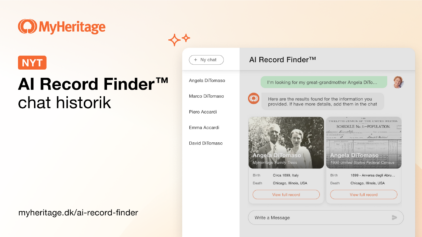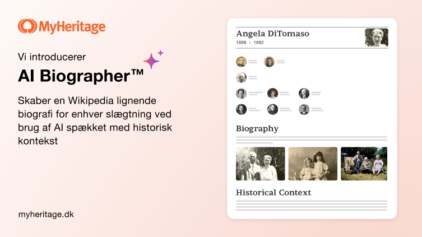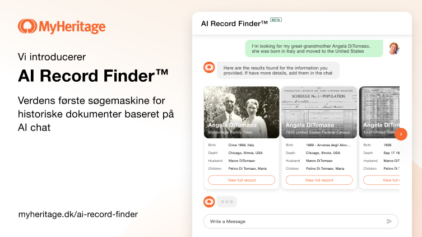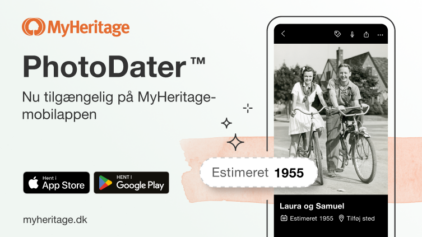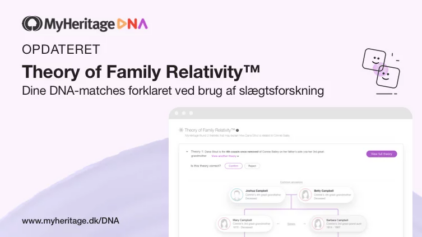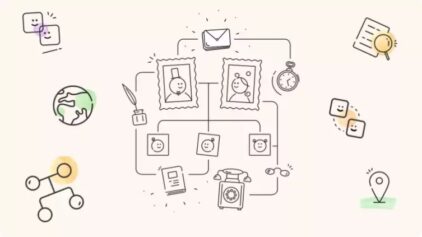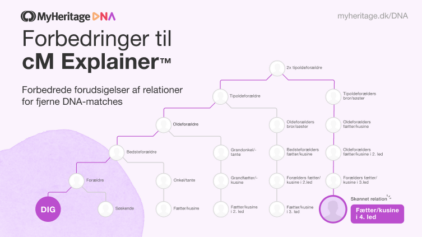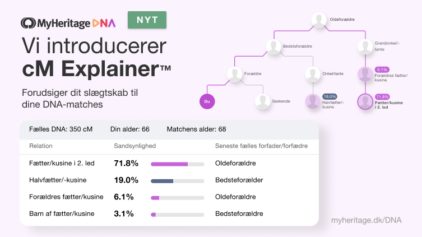Nu samles alle dine opdagelser i et sted
- Af Aaron
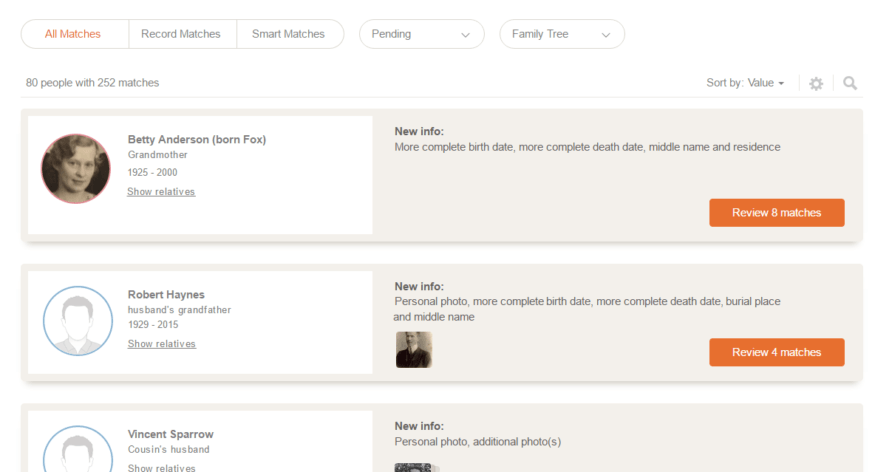
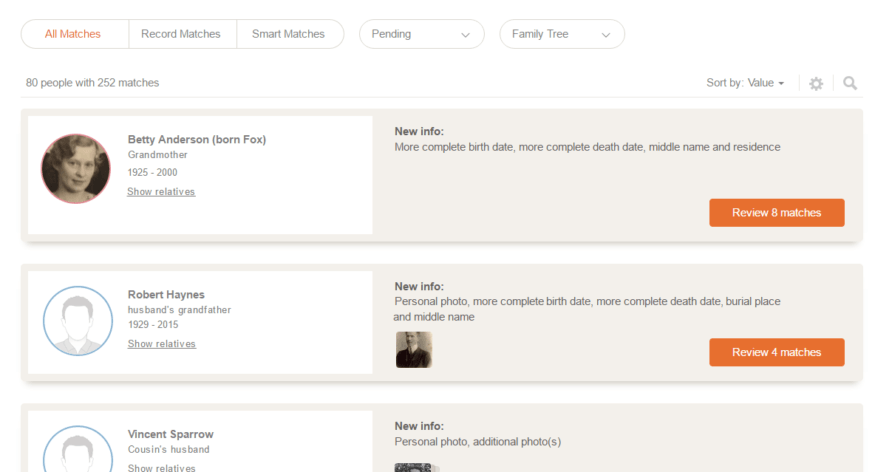
Der er kommet nye og forbedrede Discovery-sider med Smart Matches og Record Matches. De nye sider er nemmere at bruge, mere konsistente og bedre til mobile enheder. I øvrigt er de nye sider markant hurtigere.
Nedenfor er der en indgående beskrivelse af de nye sider. Det kan varmt anbefales at bruge tiden på at læse alle siderne igennem, da de indeholder en del nyttig viden, der kan hjælpe med at få mest muligt ud af matches og dermed af slægtsforskningsarbejdet.
Oplevelse af samling
Vi har samlet alle matches og ordnet dem på to hovedsider: Matches by People og Matches by Source. Du kan nu kigge på alle de matches, som bliver fundet for et individ i dit slægtstræ, eller alle de matches, der bliver fundet i en given samling af historiske data eller matchende slægtstræer. Uanset hvad du vælger at bruge, kombinerer de nye sider Smart Matches (matching af træer) og Record Matches (matches med data-records) ind i det samme konsistente interface. Derudover kan man stadig beslutte sig for udelukkende at se Smart Matches eller Record Matches og ikke begge samtidig.
Dette er en meget bedre måde at organisere det på end den nuværende, hvor Smart Matches og Record Matches fungerer som adskilte områder af websitet, og hvor man derfor er nødt til at kigge på dem hver for sig. Den historiske årsag til denne adskillelse er, at Smart Matches blev udviklet først og Record Matches først adskillige år senere. Nu er de to funktioner samlet.
Adgang til de nye sider
Man får adgang til de nye sider via en menu på hovedsiden for sit slægtstræ.
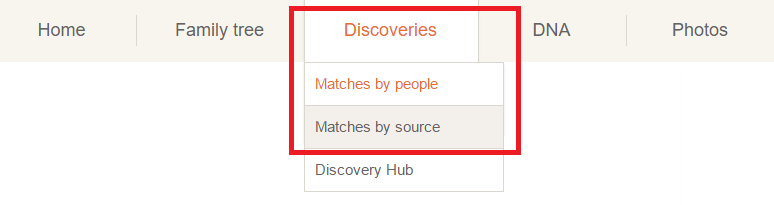
Det er desuden muligt at få adgang til Smart Matches og Record Matches direkte fra slægtstræet. På træet bliver der vist et grønt ikon, når der opdages et Smart Match, og et brunt ikon for et Record Match. Når information sættes ind i træet, bliver nye matches fundet i realtid. Man bliver gjort opmærksom på det via et blinkende ikon.
Personmatch
Denne side viser alle de personer i slægtstræet, der har Smart Matches og/eller Record Matches.
 Matches af personer (klik for at zoome)
Matches af personer (klik for at zoome)
Informationerne bliver sorteret således, at de vigtigste personer i slægtstræet bliver nævnt først. På den måde behøver man ikke spilde tiden på at kigge på mindre vigtige matches.
Klik på en af de orange knapper for at kigge på matches til en given person.
 Matches for en person (klik for at zoome)
Matches for en person (klik for at zoome)
Hvis man udelukkende er interesseret i at kigge på Smart Matches, altså matches med andre træer, klikker man på filteret: “Smart Matches” som vist i eksemplet nedenfor:
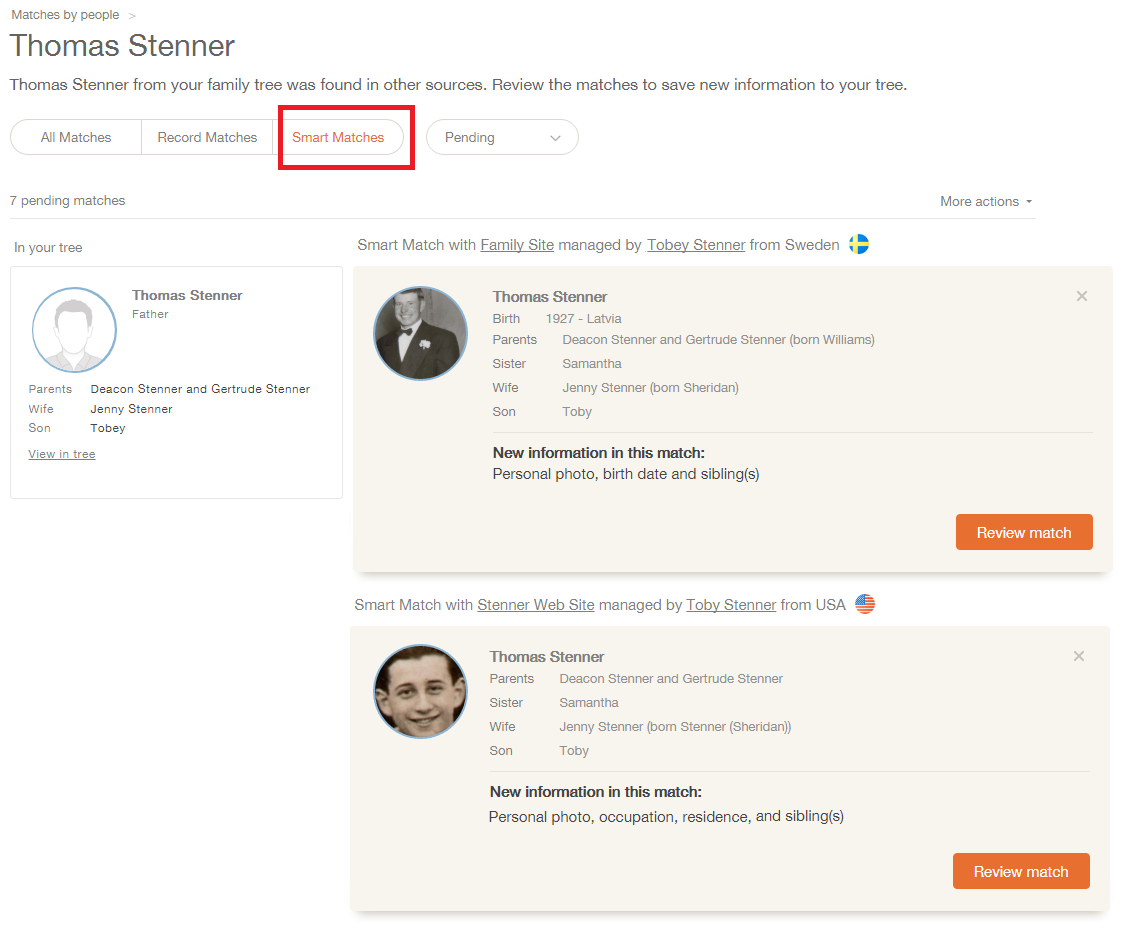 Smart Matches for en person (klik for at zoome)
Smart Matches for en person (klik for at zoome)
Hvis man udelukkende er interesseret i at kigge på Record Matches, altså matches med historiske data, klikker man på filteret: “Record Matches” som vist nedenfor:
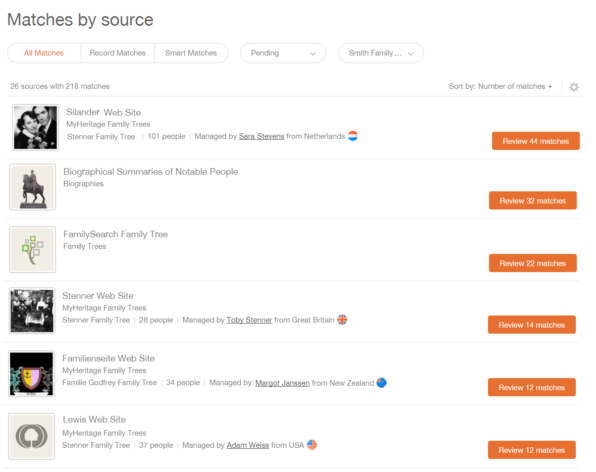 Matches med Source (klik for at zoome)
Matches med Source (klik for at zoome)
Det er nemt at filtrere, så man kun får vist enten Record Matches eller Smart Matches.
Klik på de orange knapper for at kigge på de matches, der kommer fra en bestemt kilde. Eksempelvis er det bekvemt at vise matches fra samlingen af gravstene i BillionGraves og derefter gå videre til at gemme dataene i slægtstræet. Det er den emneorienterede tilgang, som mange slægtsforskere foretrækker, og den findes ikke hos andre services til slægtsforskning.
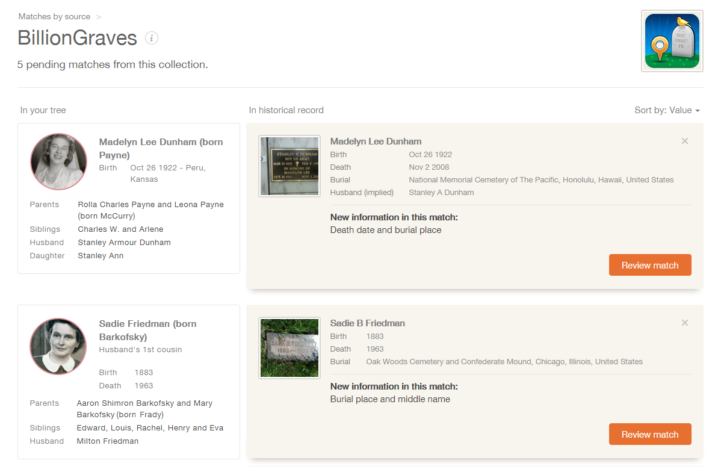 Se matches fra en enkelt samling (klik for at zoome)
Se matches fra en enkelt samling (klik for at zoome)
Man kan også kigge på alle de matches, der kommer fra et bestemt slægtstræ, der matcher ens eget træ:
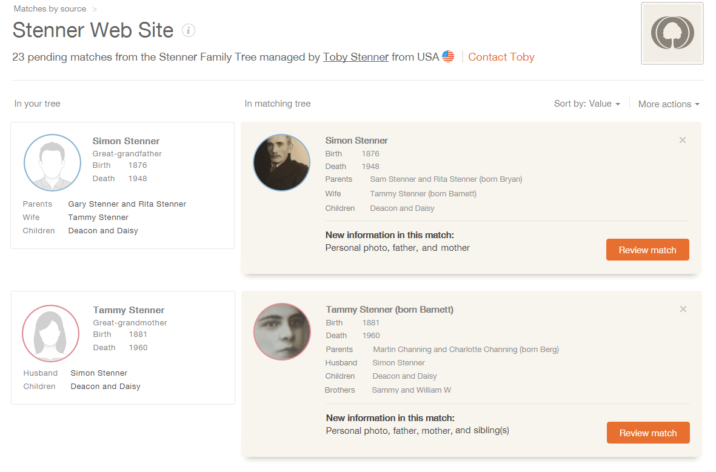 Se matches fra en enkelt samling (klik for at zoome)
Se matches fra en enkelt samling (klik for at zoome)
Nyt: Value Add
MyHeritage har udviklet et nyt, nyttigt koncept til matching, hvor de vigtigste informationer for et bestemt match bliver beskrevet. Vi kalder det: “Value Add.” Hvis eksempelvis et individ i slægtstræet matcher en oplysning i en historisk data-record, fx “Social Security Death Index record”, og situationen er, at man ikke i forvejen kender personens dødsdag, vil den nye funktion Value Add sørge for, at oplysningen om dødsdag bliver opdateret i slægtstræet.
Value Add kan adressere oplysninger, som ikke er komplette. Hvis man eksempelvis har en slægtning, der i slægtstræet er noteret som: “født i 1928”, men der dukker en mere detaljeret oplysning op – som fx: “født 28. juli, 1928” – vil man med Value Add kunne få en automatisk opdatering af oplysningen, hvilket dog udelukkende sker, hvis der ikke eksisterer en modsætning mellem de to oplysninger, men kun en præcisering.
Vi har udviklet ikke mindre end 15 kriterier for Value Add, som kan være til gavn for slægtstræerne. Et Value Add kan endda være et nyt personfoto eller et nyt familiemedlem som en far, en mor, en tvilling eller et barn, som mangler i familietræet.
Matches bliver fra nu af sorteret efter princippet om Value Add, sådan at matches med den højeste værdi bliver nævnt først. Tidligere blev prioriteringen i systemet foretaget efter princippet om, hvor korrekt informationen ansås for at være. Men typisk tilførte disse matches ikke ny information. Nu prioriteres væsentlige nyheder højest på listerne.
Ved sortere oplysninger efter hvor meget nyt de kan tilføre slægtstræet, vil mange brugere opleve en tidsbesparelse, og at det bliver nemmere at fokusere tiden på de matches, der rummer det højeste potentiale for indeholde værdifulde nyheder. Fremover vil alle matches blive angivet som: “Ny information”.
I eksempelet nedenfor er der et Record Match fra samlingen: “Biographical Summaries of Notable People”. Den rummer mange nye informationer som mellemnavn, bopæl, uddannelse, fader, moder, tvillinger og børn, der ikke er angivet i brugerens slægtstræ.
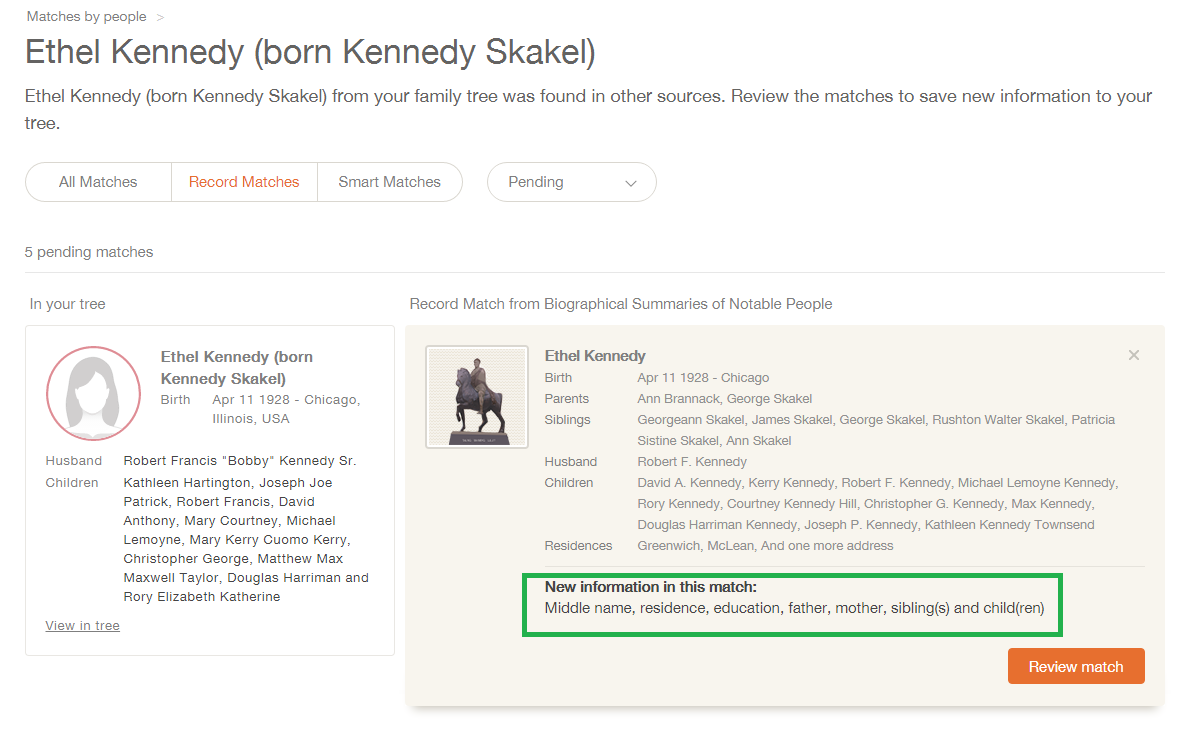
Value Add: En Record Match viser ny information (klik for at zoome)
Husk, at et match kan være nyttigt, selv om det ikke indeholder ny information – af flere årsager. Det kan bekræfte de oplysninger, som man allerede er i besiddelse af. Desuden kan et Smart Match uden nye informationer give mulighed for at komme i forbindelse med en slægtning, som man ikke havde kendskab til i skikkelse af ejeren af det matchende træ. Derfor bør man ikke skippe matches, der kommer uden Value Add.
Vurdering af et match
Når man kigger på matches med en bestemt person eller fra en bestemt kilde, kan man klikke: “Review match” for at zoome ind på det enkelte match og studere detaljerne nærmere, eksempelvis for at få kendskab til det nye og anderledes.
Vi har desuden tilføjet en visuel sammenligningsfunktion til de nærmeste slægtstræer, så det bliver meget nemt at se forskellene på to træer ved siden af hinanden.
Efter at have bekræftet et match, kommer man til en side, hvor fra det er muligt at udtrække nyttige informationer fra det pågældende match. Der findes også en feature med betegnelsen: “Quick Save”. Derfra bliver der hentet diverse informationer fra Value Add, fx alt det der er nyt i forhold til det pågældende slægtstræ. Informationerne bliver automatisk gemt med tilføjelse af et kildecitat. Denne funktion kan være tidsbesparende for en del brugere. Fra MyHeritages side forventes det dog også, at mange erfarne genealoger vil foretrække manuel udtrækning af match-informationer. – For at anvende den automatiske Quick Save-funktion, skal man blot klikke på pil ned og vælge: Gem til træ. som vist nedenfor:
Når et match er bekræftet eller informationen gemt under slægtstræet, kan man på et senere tidspunkt altid komme tilbage for at trække yderligere informationer ud manuelt, hvis man ønsker dette.
Noget er gratis, og andet er ikke
Det er gratis at kigge på Smart Matches. Hvis man vil bekræfte Smart Matches eller kontakte ejeren af et matchende træ, er det nødvendigt med et abonnement af typen Premium eller PremiumPlus. Det er ligeledes gratis at kigge på listen over Record Matches, hvorimod det kræver et Data-abonnement på opnå indblik i de nærmere detaljer, bekræfte og gemme til sit slægtstræ.
På grund af de forskellige abonnementsordninger, som er involveret i dette, kan det anbefales at tegne et Complete-abonnement, der indeholder både PremiumPlus og Data. Når de købes samlet i Complete ydes der rabat. Med Complete Plan er der ubegrænset adgang til alle typer af matches og alle Instant Discoveries, ligesom der er fuld adgang til over syv milliarder historiske data-records på MyHeritage SuperSearch.
Brugen af matches
Vi anbefaler, at alle sørger for at vurdere sine matches på en systematisk måde, så de korrekte bliver godkendt, og de ukorrekte bliver afvist. Men man bør ikke stoppe dér, men sørge for at gemme dataene og udtrække alle de nye informationer til sit træ.
Ideer til arbejdsmetoder får man ved at gå ind på: “Matches by people”, så man kan gennemgå de matches, som personer i ens træ har foretaget. Man kan også benytte: “Matches by source”, der kun findes i regi af MyHeritage, for at gennemgå matches fra dem, som forekommer mest vigtige.
Vi anbefaler også varmt, at man sørger for at gennemgå alle sine udestående matches ved at bekræfte og afvise, så man altid har en tom huskeliste. Det skaber overblik og sørger for, at det altid er nemt at af få øje på nye anbefalinger, når de dukker op.
Det skal også bemærkes, at de nye sider ikke tillader godkendelse direkte fra viste lister. Men at det først kan ske, når de er blevet individuelt vurderet. De nye funktioner er bevidst blevet sat op på den måde, fordi det har vist sig, at nogle brugere har bekræftet matches, men ikke gemt dem i deres slægtstræ. Det er derfor sådan nu, at matches skal vurderes inden bekræftelse.
Det er nu blevet sådan, at man har mulighed for at kontakte site manager for det matchende træ, mens man vurderer de indkomne Smart Matches, ligesom man kan invitere dem til sit slægtstræ. Det anbefales, at man udnytter denne mulighed. Fordi det bliver muligt at komme i kontakt med de andre brugere og dermed få kendskab til andre informationer, som måske ikke er tilføjet til slægtstræet.
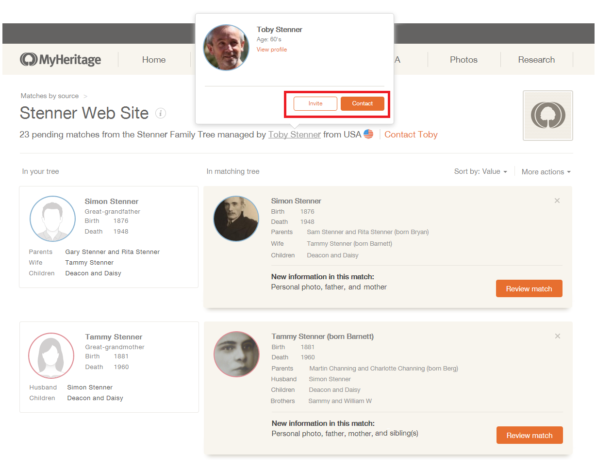 Kontakt site manager for matchende træ (klik for at zoome.)
Kontakt site manager for matchende træ (klik for at zoome.)
Tilbage til bekræftet match
Hvis vurdering af et match, som man allerede har bekræftet, fører til, at man vil ændre bekræftelsen, går man ind via: “Undo confirm”. Man kan også klikke sig ind via: “Extract info manually.”
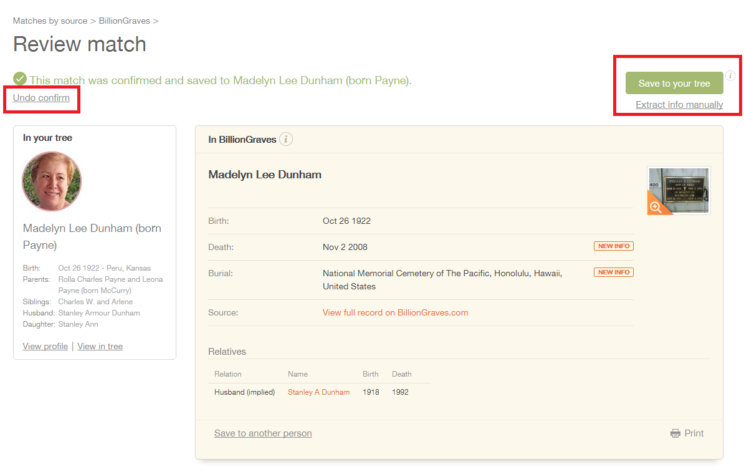 Tilbage til tidligere bekræftet match (klik for at zoome)
Tilbage til tidligere bekræftet match (klik for at zoome)
Når man har gemt information om en person til sit træ, får man mulighed for at besøge den pågældendes profil for at se den information, der netop er blevet tilføjet.
Udbygget advisering via e-mails
Der vil finde udvidet advisering sted via ugentlige e-mails om nye Smart Matches og Record Matches om den nye information, der kan tilføjes slægtstræet. Her et eksempel på ugentlig opdatering om nye Record Matches, der indeholder mulighed for at bedømme hver enkelt match, og med mulighed for at se alle matches for det pågældende træ. Det svarer til de adviseringsmails, som blev anvendt tidligere. Men de nye e-mails indeholder Value Add, hvilket vil sige den nye information, som hver enkelt match kan tilføre et slægtstræ. I øvrigt tager de nye e-mails sig bedre ud end de tidligere, når de bliver vist på mobiltelefoner.
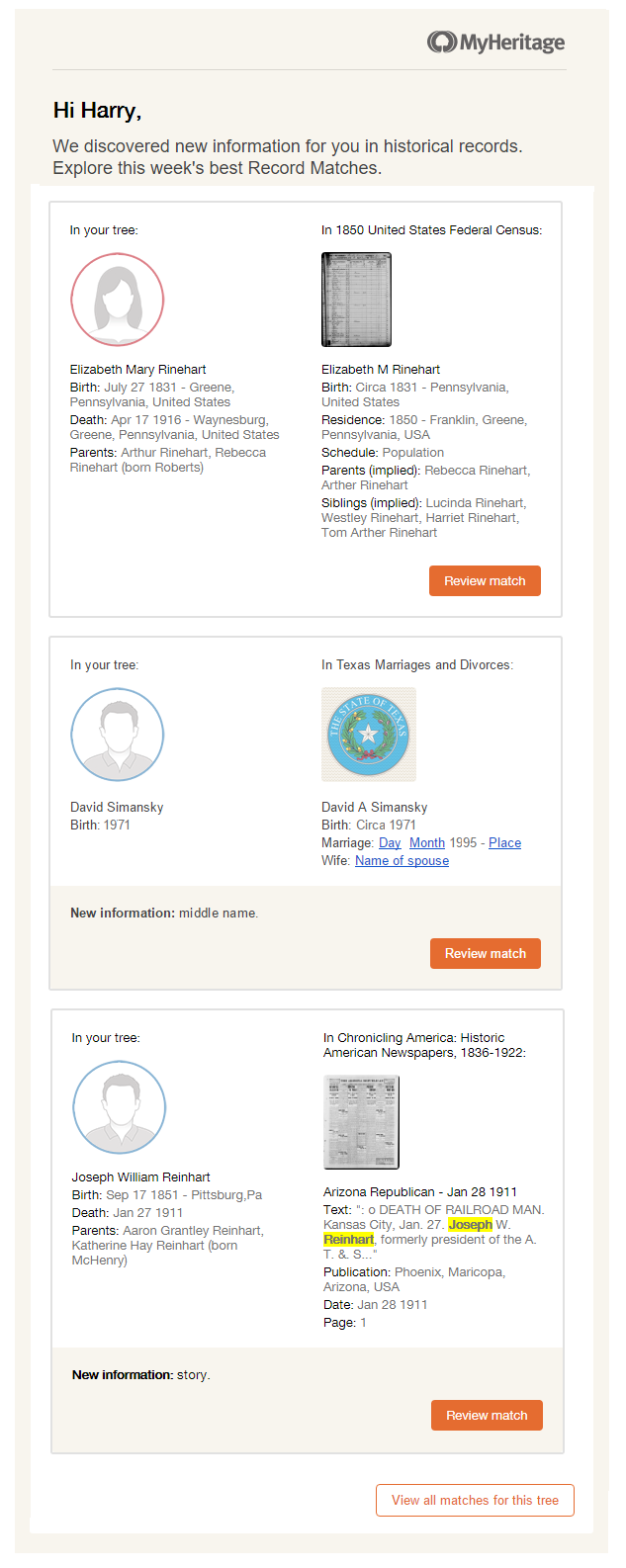 Underretning om match (klik for at zoome)
Underretning om match (klik for at zoome)
Den ugentlige Smart Match-mail indeholder også information om Value Add. Det vil dreje sig om muligheden for at bedømme nytilkomne matches og i øvrigt alle matches vedrørende træet.
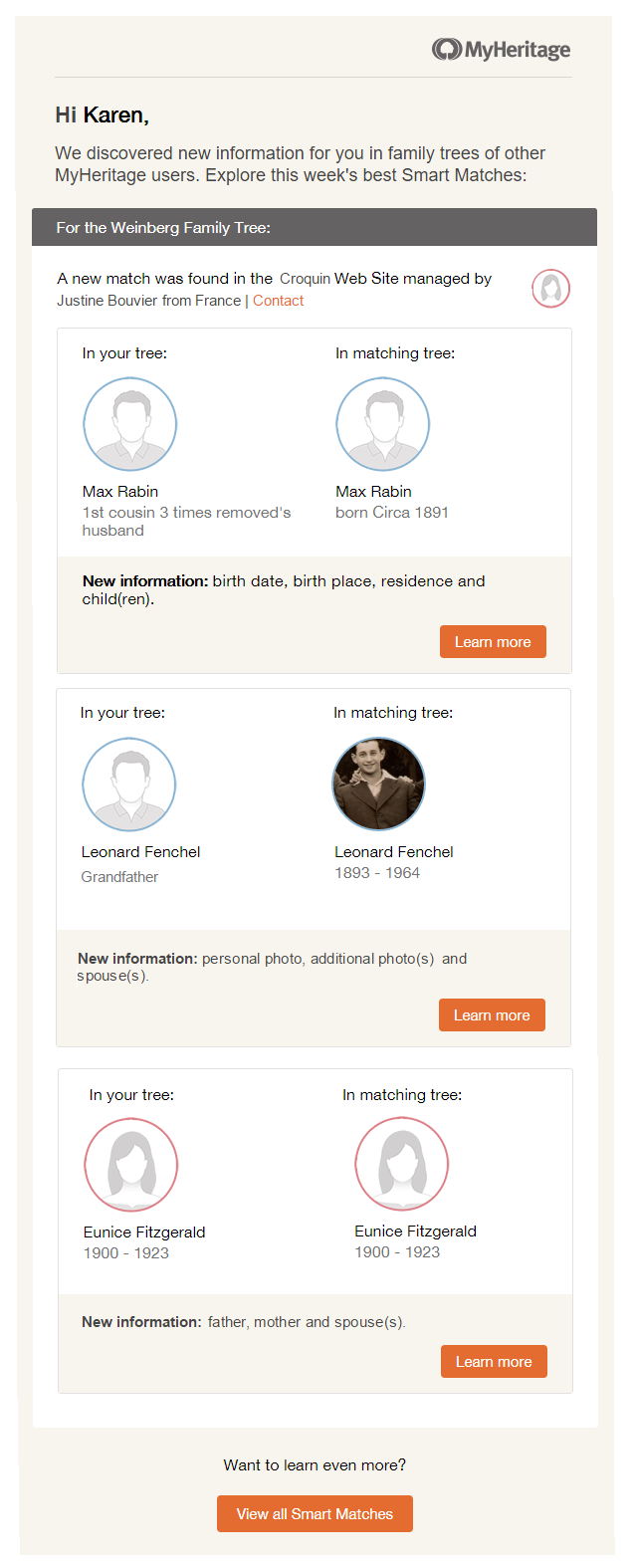 Underretning om match (klik for at zoome)
Underretning om match (klik for at zoome)
Filtreringsmuligheder
Der vil være en fælles liste for Matches over både personer og over kilder. Det er muligt at vælge enten det ene eller det andet som vist nedenfor:
 Brug af filter til at udvælge, hvilke matchtyper der skal vises
Brug af filter til at udvælge, hvilke matchtyper der skal vises
Brug drop-down bokse til at filtrere matches som Pending, Ny, Bekræftet eller Afvist, og til at kigge på matches for alle de slægtstræer, der styres af en selv.
Discovery-opsætning
Klik på ikonet: ”opsætning” for at åbne opsætningssiden.
 Adgang til Discovery-opsætning
Adgang til Discovery-opsætning
Discovery-opsætningen giver mulighed for at kigge på Record Matches, der viser bestemte typer af data-records. Hvis man ønsker at ændre opsætningen, anbefales det at skifte tilbage til standardindstillinger senere.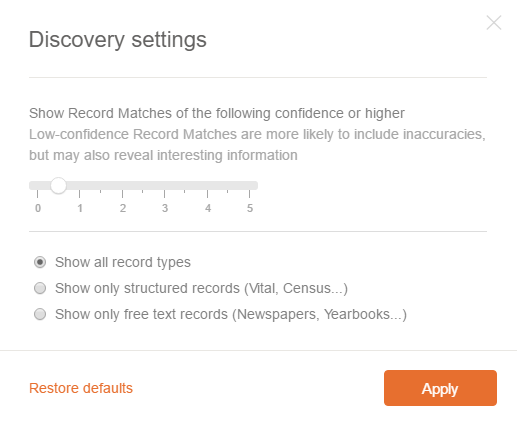 Discovery-opsætning
Discovery-opsætning
Masse-handlinger
Når man udelukkende vil kigge på Smart Matches (fra en person eller en kilde), kan man vælge at bekræfte alle dem, der bliver vist, på én gang – eller omvendt afvise alle.
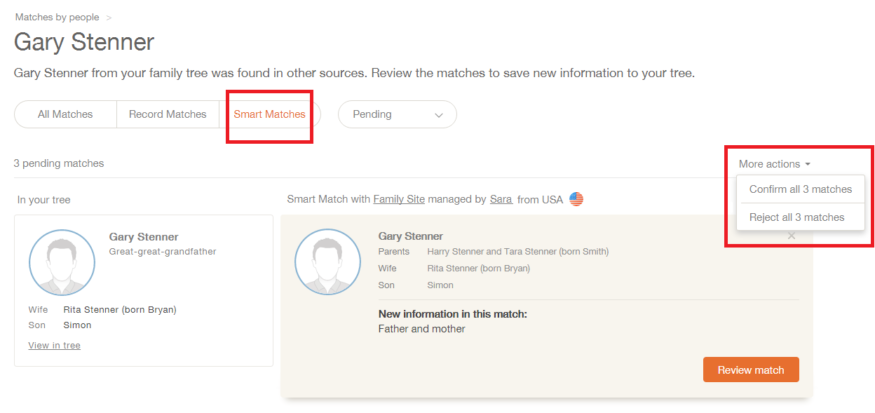 Masse-handling for Smart Matches (klik for at zoome)
Masse-handling for Smart Matches (klik for at zoome)
Afvisning af matches via funktionen: “Afvis alle” er nyttigt i de tilfælde, hvor det konstateres, at de alle sammen er forkerte. Det kan ikke anbefales at anvende funktionen: “Bekræft alle”, da man dermed ikke benytter lejligheden til at vurdere hvert enkelt match-forslag individuelt. Derimod kan det give bedre mening at bruge “Bekræft alle” i de tilfælde, hvor matches ikke indeholder nogen Value Add, men hvor man ganske enkelt ønsker at bekræfte selve matchet og i øvrigt have dem væk igen.
Når man ser på matches fra andre MyHeritage-slægtstræer, kan det også være en mulighed at ignorere alle fremtidige matches fra specifikke slægtstræer, som man ved ikke kan bidrage med information, man ikke allerede er i besiddelse af i forvejen. Dermed kan man skaffe sig selv en tidsbesparelse.
Matches af personer er som standard sorteret via Value Add. Dermed har man mulighed for at bruge sin tid bedst muligt, når man bedømmer matches med den højeste værdi først. Men det er også muligt at arrangere de viste personer efter andre kriterier som antal, fornavn, efternavn, eller efter relationen til vedkommende ved at vælge en mulighed via en drop-down menu.
Matches efter kilde er som standard sorteret efter antallet fra hver kilde. Man kan også vælge at sortere efter kildenavn eller site manager.
Sorteringsmuligheder for Matches efter kilde.
Søgning efter matches
Klik på forstørrelsesglasset i højre hjørne for at søge efter en bestemt person eller i listen af person-matches for udelukkende at se de mest relevante matches.
Afslutningsvis
Vi har rullet de nye Discovery-sider ud til brugerbasen lidt efter lidt. Det er derfor muligt, at du er en af dem, der allerede har bemærket dem. Formålet med den gradvise udrulning er også at indsamle feedback og forslag fra loyale kunder, sådan at det har været muligt at indføre dem løbende. Situationen er nu, at alle er flyttet til de nye sider.
Vi vil fortsætte med at forbedre de nye sider. Det er vores håb, at hver enkelt bruger vil få glæde af at anvende de nye sider og vil være enig med os i, at de er bedre, hurtigere og en større hjælp til at skabe fantastiske slægtstræer.
MyHeritage-teamet